如何在Matplotlib中添加文本
参考:how to add text in matplotlib
Matplotlib是一个用于创建各种类型图表的Python库,它提供了丰富的功能和灵活性。除了绘制各种类型的图形之外,Matplotlib还允许用户在图表中添加文本来增强图表的可读性。在本文中,我们将详细介绍如何在Matplotlib中添加文本,包括在图表中添加标题、坐标轴标签、图例和注释等。
添加标题
在Matplotlib中添加标题是很简单的,只需要调用plt.title()函数并传入要添加的标题字符串即可。下面是一个示例代码:
import matplotlib.pyplot as plt
plt.plot([1, 2, 3, 4])
plt.title('Example Title: how2matplotlib.com')
plt.show()
Output:
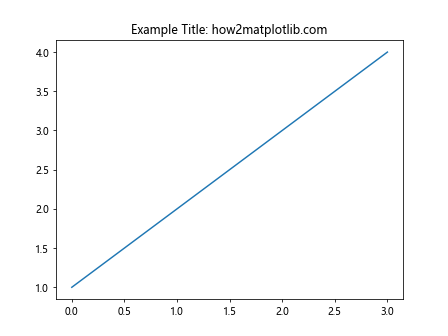
在上面的示例中,我们使用plt.title()函数添加了一个标题”Example Title: how2matplotlib.com”到图表中。
添加坐标轴标签
除了添加标题之外,有时候我们也需要在图表中添加坐标轴的标签,以便更好地理解图表的含义。在Matplotlib中添加坐标轴标签也非常简单,只需要调用plt.xlabel()和plt.ylabel()函数并传入要添加的标签字符串即可。下面是一个示例代码:
import matplotlib.pyplot as plt
plt.plot([1, 2, 3, 4])
plt.xlabel('X-axis Label: how2matplotlib.com')
plt.ylabel('Y-axis Label: how2matplotlib.com')
plt.show()
Output:
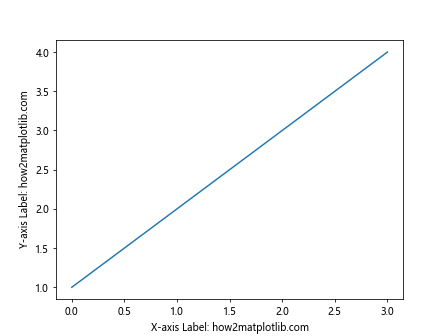
在上面的示例中,我们使用plt.xlabel()和plt.ylabel()函数分别添加了X轴和Y轴的标签”X-axis Label: how2matplotlib.com”和”Y-axis Label: how2matplotlib.com”到图表中。
添加图例
在Matplotlib中添加图例可以帮助我们更好地理解图表中的不同数据系列。要在图表中添加图例,我们可以通过在plt.plot()函数中传入label参数来为数据系列命名,并调用plt.legend()函数来显示图例。下面是一个示例代码:
import matplotlib.pyplot as plt
plt.plot([1, 2, 3, 4], label='Series 1: how2matplotlib.com')
plt.plot([4, 3, 2, 1], label='Series 2: how2matplotlib.com')
plt.legend()
plt.show()
Output:
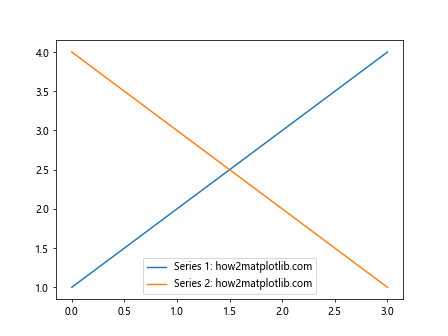
在上面的示例中,我们为两个数据系列分别命名为”Series 1: how2matplotlib.com”和”Series 2: how2matplotlib.com”,然后调用plt.legend()函数显示图例。
添加注释
有时候我们需要在图表中添加一些注释来说明特定的数据点或区域。在Matplotlib中添加注释也是非常简单的,只需要调用plt.text()函数并传入注释的位置和内容即可。下面是一个示例代码:
import matplotlib.pyplot as plt
plt.plot([1, 2, 3, 4])
plt.text(2, 3, 'Annotation: how2matplotlib.com')
plt.show()
Output:
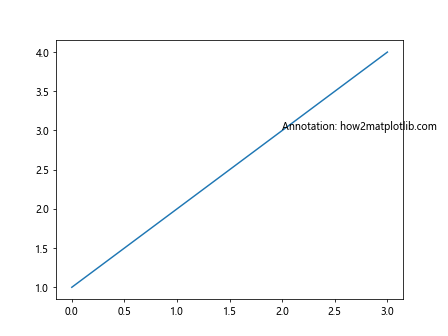
在上面的示例中,我们使用plt.text()函数在坐标(2, 3)的位置添加了一个注释”Annotation: how2matplotlib.com”到图表中。
设置文本属性
除了添加文本之外,Matplotlib还允许我们设置文本的各种属性,如字体大小、颜色、样式等。我们可以通过传入fontsize、color和style参数来设置文本的相应属性。下面是一个示例代码:
import matplotlib.pyplot as plt
plt.plot([1, 2, 3, 4])
plt.title('Title: how2matplotlib.com', fontsize=12, color='red', style='italic')
plt.xlabel('X-axis Label: how2matplotlib.com', fontsize=10, color='blue', style='normal')
plt.ylabel('Y-axis Label: how2matplotlib.com', fontsize=10, color='green', style='normal')
plt.show()
Output:
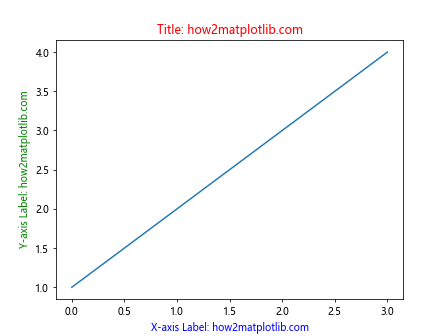
在上面的示例中,我们设置了标题、X轴标签和Y轴标签的字体大小、颜色和样式。
自定义文本位置
Matplotlib还允许用户自定义文本的位置,可以在图表中指定具体的像素坐标或相对位置来添加文本。我们可以通过传入xy参数来指定文本的位置。下面是一个示例代码:
import matplotlib.pyplot as plt
plt.plot([1, 2, 3, 4])
plt.text(0.5, 3.5, 'Custom Text Position: how2matplotlib.com', horizontalalignment='center', verticalalignment='top')
plt.show()
Output:
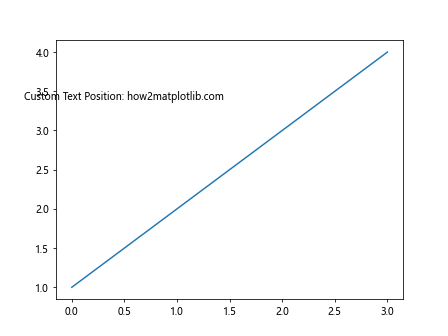
在上面的示例中,我们使用plt.text()函数在图表中指定位置(0.5, 3.5)添加了一个文本”Custom Text Position: how2matplotlib.com”,并设置了文本的水平对齐方式为居中、垂直对齐方式为顶部。
添加箭头
在Matplotlib中添加箭头可以帮助我们更好地指示某个数据点或区域。要在文本上方添加一个箭头,我们可以利用plt.annotate()函数并传入arrowprops参数来添加箭头。下面是一个示例代码:
import matplotlib.pyplot as plt
plt.plot([1, 2, 3, 4])
plt.annotate('Annotation with Arrow: how2matplotlib.com', xy=(2, 3), xytext=(3, 3.5), arrowprops=dict(facecolor='black', shrink=0.05))
plt.show()
Output:
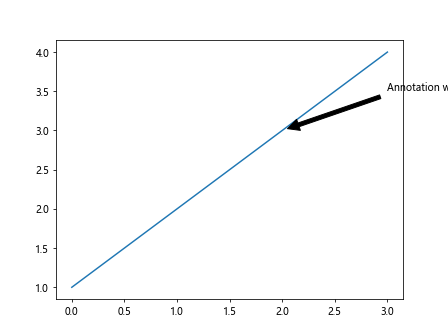
在上面的示例中,我们使用plt.annotate()函数在坐标(2, 3)处添加了一个带有箭头的注释”Annotation with Arrow: how2matplotlib.com”。
使用Latex格式
Matplotlib还支持使用Latex格式的文本,可以通过在文本字符串前后加上$符号来指定文本使用Latex格式。下面是一个示例代码:
import matplotlib.pyplot as plt
plt.plot([1, 2, 3, 4])
plt.text(2, 3, r'\alpha \beta \gamma')
plt.show()
Output:
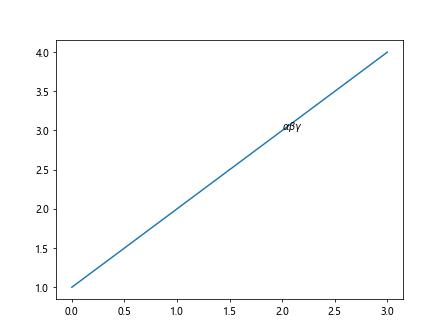
在上面的示例中,我们使用Latex格式在坐标(2, 3)的位置添加了一个文本”\alpha \beta \gamma“。
使用字体
Matplotlib还允许用户使用不同的字体来显示文本,可以通过传入fontname参数来指定文本使用的字体。下面是一个示例代码:
import matplotlib.pyplot as plt
plt.plot([1, 2, 3, 4])
plt.title('Title: how2matplotlib.com', fontname='Times New Roman')
plt.xlabel('X-axis Label: how2matplotlib.com', fontname='Arial')
plt.ylabel('Y-axis Label: how2matplotlib.com', fontname='Courier New')
plt.show()
Output:
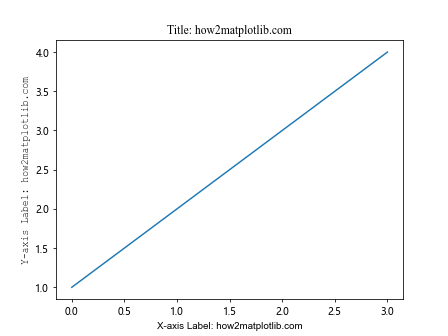
在上面的示例中,我们分别指定了标题、X轴标签和Y轴标签使用的字体为”Times New Roman”、”Arial”和”Courier New”。
同时添加多个文本
有时候我们需要在图表中添加多个文本中,Matplotlib也允许我们同时添加多个文本,可以通过多次调用plt.text()函数来添加多个文本。下面是一个示例代码:
import matplotlib.pyplot as plt
plt.plot([1, 2, 3, 4])
plt.text(1, 3, 'Text 1: how2matplotlib.com')
plt.text(2, 2.5, 'Text 2: how2matplotlib.com')
plt.text(3, 2, 'Text 3: how2matplotlib.com')
plt.show()
Output:
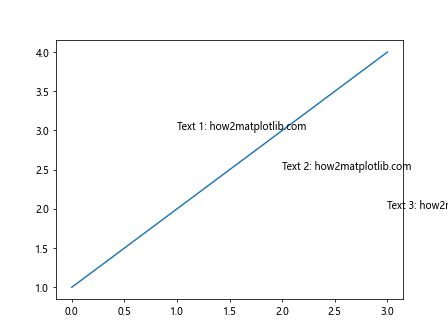
在上面的示例中,我们分别在坐标(1, 3)、(2, 2.5)和(3, 2)处添加了三个文本”Text 1: how2matplotlib.com”、”Text 2: how2matplotlib.com”和”Text 3: how2matplotlib.com”。
使用bbox设置文本框
在Matplotlib中,我们可以通过传入bbox参数来设置文本的边框框样式,如背景颜色、边框样式、透明度等。下面是一个示例代码:
import matplotlib.pyplot as plt
plt.plot([1, 2, 3, 4])
plt.text(2, 3, 'Text with Box: how2matplotlib.com', bbox=dict(facecolor='red', edgecolor='blue', linewidth=2, alpha=0.5))
plt.show()
Output:
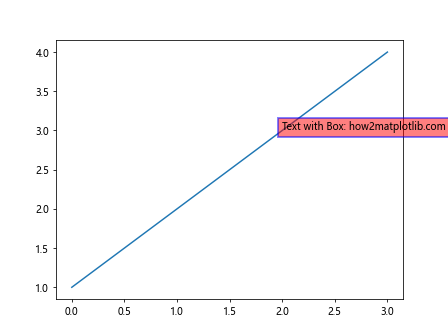
在上面的示例中,我们使用bbox参数设置了文本”Text with Box: how2matplotlib.com”的背景颜色为红色、边框颜色为蓝色、边框宽度为2、透明度为0.5的文本框。
设置文本旋转角度
有时候我们需要在图表中设置文本的旋转角度,以适应特定的图表布局。在Matplotlib中,我们可以通过传入rotation参数来设置文本的旋转角度。下面是一个示例代码:
import matplotlib.pyplot as plt
plt.plot([1, 2, 3, 4])
plt.text(2, 3, 'Rotated Text: how2matplotlib.com', rotation=45)
plt.show()
Output:
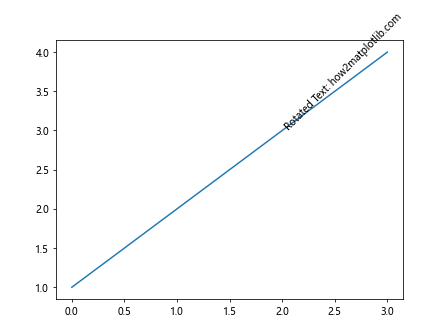
在上面的示例中,我们设置了文本”Rotated Text: how2matplotlib.com”的旋转角度为45度。
使用不同的文本对齐方式
Matplotlib还允许用户设置文本的对齐方式,可以通过传入horizontalalignment和verticalalignment参数来设置文本的水平对齐方式和垂直对齐方式。下面是一个示例代码:
import matplotlib.pyplot as plt
plt.plot([1, 2, 3, 4])
plt.text(2, 3, 'Centered Text: how2matplotlib.com', horizontalalignment='center', verticalalignment='center')
plt.show()
Output:
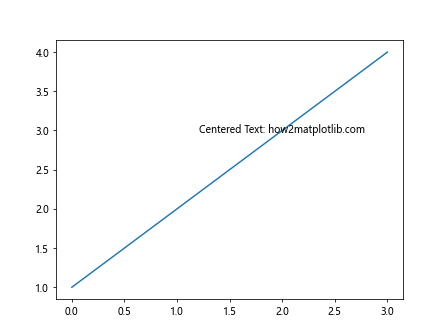
在上面的示例中,我们设置了文本”Centered Text: how2matplotlib.com”的水平和垂直对齐方式均为居中。
使用MathText格式
Matplotlib还支持使用MathText格式来显示数学表达式,可以通过在文本字符串前后加上$符号来指定文本使用MathText格式。下面是一个示例代码:
import matplotlib.pyplot as plt
plt.plot([1, 2, 3, 4])
plt.text(2, 3, r'\alpha \beta \gamma')
plt.show()
Output:
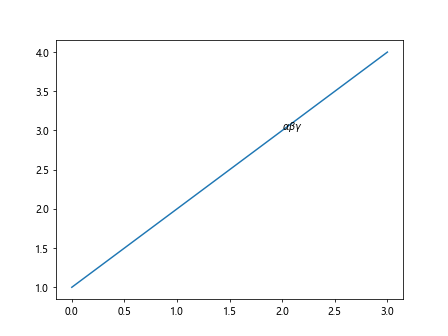
在上面的示例中,我们使用MathText格式在坐标(2, 3)的位置添加了一个文本”\alpha \beta \gamma“。
设置文本透明度
在Matplotlib中,我们可以通过传入alpha参数来设置文本的透明度,即文本的不透明度。下面是一个示例代码:
import matplotlib.pyplot as plt
plt.plot([1, 2, 3, 4])
plt.text(2, 3, 'Transparent Text: how2matplotlib.com', alpha=0.5)
plt.show()
Output:
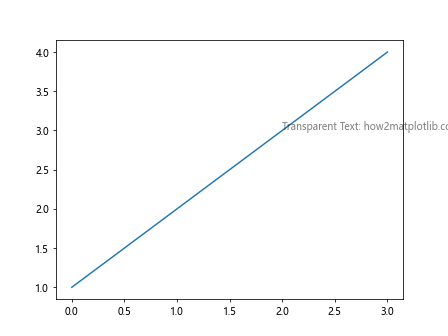
在上面的示例中,我们设置了文本”Transparent Text: how2matplotlib.com”的透明度为0.5。
结论
在本文中,我们详细介绍了在Matplotlib中如何添加文本,包括添加标题、坐标轴标签、图例、注释等。我们还展示了如何设置文本的属性,如字体大小、颜色、样式,以及如何使用不同的文本对齐方式、旋转角度、文本框、字体等。
 极客教程
极客教程